行政事业单位资产管理系统Word格式.docx
《行政事业单位资产管理系统Word格式.docx》由会员分享,可在线阅读,更多相关《行政事业单位资产管理系统Word格式.docx(24页珍藏版)》请在冰豆网上搜索。
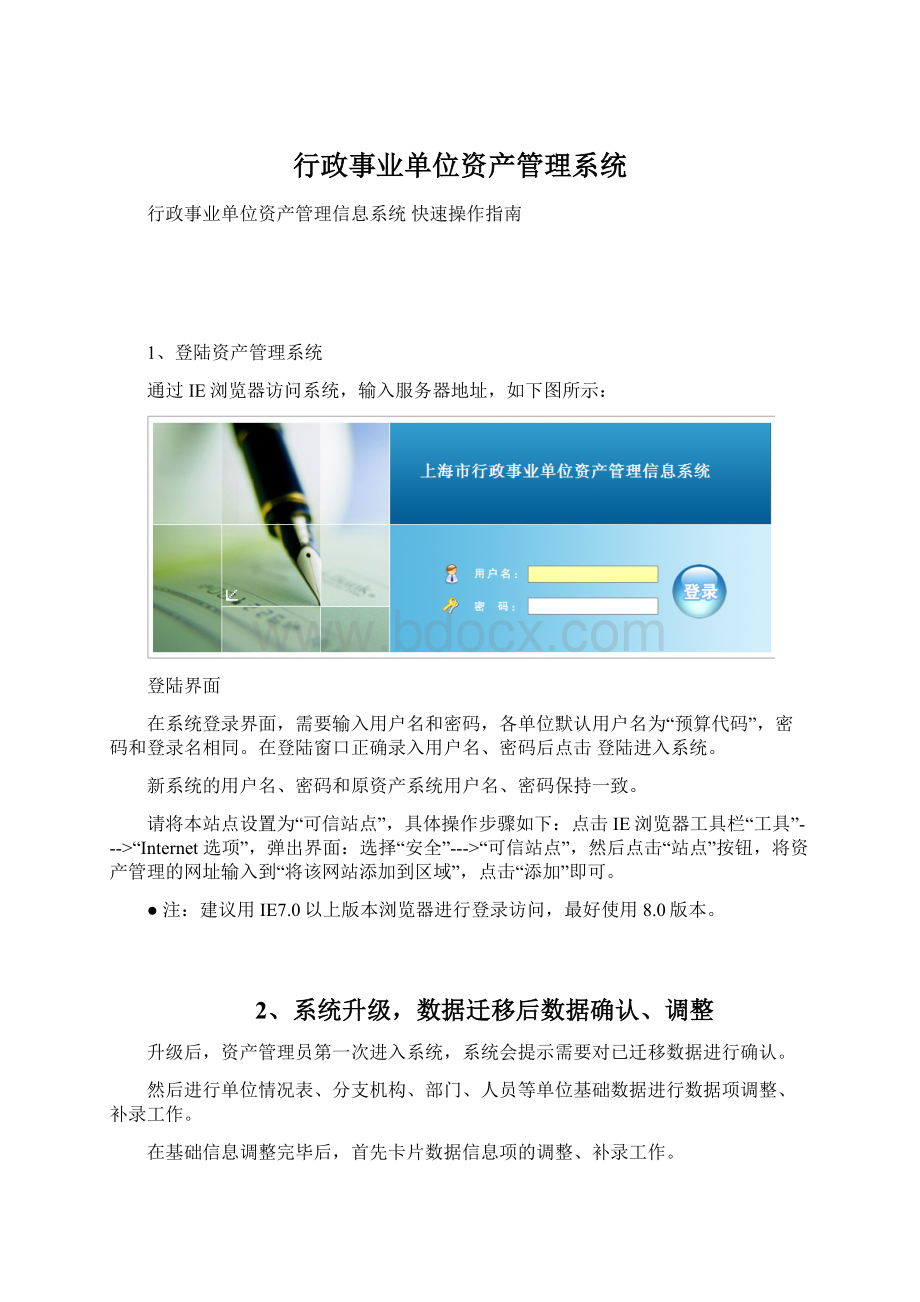
维修业务数据:
原系统“日常管理”-“资产配置”--->
“维护记录查询”查询。
处置业务数据:
原系统“日常管理”-->
“资产处置”-->
“资产处置查询”查询。
收益业务数据:
原系统“日常管理”->
“资产收益”->
“资产收益登记管理”查询。
报表数据:
原系统“决策支持”--->
“资产报表”--->
“财政部事业单位资产统计报表”、“财政部行政单位资产统计报表”查询。
点击导出按钮,导出成excel格式,下载到本地硬盘。
点击下一步按钮,进入单位信息表界面。
如发现新系统中的已迁移数据有问题,请及时联系系统运维人员。
第二步,单位情况表数据补录
单位情况表数据项与原资产系统相比,有需要增加项,需要补录数据。
打*号的数据项为必填项,其他信息项请按照实际情况填写,完毕后点击下一步按钮,如果填写内容符合规范,则保存成功,否则会给出提示信息,用户可按照提示信息完善内容。
第三步,部门、人员、存放地点等基础信息
单位情况表数据调整后,点击右下角下一步按钮,进入部门基础数据维护界面,如下图所示:
部门维护
必须至少有一个部门基础数据,否则无法进行资产领用操作。
完成部门基础数据维护工作后,点击下一步按钮,进入人员基础数据维护界面,如下图所示:
人员维护
人员基础数据的维护方式和部门相似,首先在左侧部门列表选择人员所属的部门,然后点击新建按钮,录入人员代码和名称,点击保存按钮即完成对一个人员的录入。
在完成部门、人员、存放地点基础数据维护工作后,点击右下角完成按钮后进入系统首页。
●对于部门、人员、存放地点基础数据,除在系统初始时可以进行维护外,在后期使用中可随时进行维护、调整。
●必须至少有一个部门、人员基础数据,否则无法进行资产领用操作。
第四步,迁移卡片数据调整
通过对部门、人员、存放地点、资产卡片数据项进行数据调整补录工作,保证迁移数据符合新系统对资产卡片管理要求,对迁移资产卡片数据全部数据确认后,才能启用系统,进行日常资产管理工作。
点击“帮助”-“系统初始化向导”,进入迁移数据调整界面:
主要按钮功能说明
“全部”页签,显示待确认入库的卡片数据,待确认入库的卡片数据不能进行日常支持业务管理操作;
“检查通过”页签,显示符合新系统校验规则的卡片数据,可以点击数据确认按钮,进行确认入库操作;
“检查未通过”页签,显示不符合新系统校验规则的卡片数据,不能点击数据确认按钮。
查询:
可以设置查询条件,过滤卡片数据;
数据确认:
勾选卡片,点击按钮后,资产卡片数据确认入库,资产卡片可以进行系统日常操作,每次最多勾选当前页20条记录;
数据确认(全部):
对所有通过校验规则的卡片数据进行确认入库操作。
入库信息查询:
查询已确认入库的卡片数据和卡片金额
待调整数据查询:
查询未确认入库的卡片数据和卡片金额
打开卡片:
勾选卡片,点击按钮,也可鼠标双击打开卡片,在弹出界面中进行数据调整补录工作:
根据卡片界面下方的错误提示信息,进行卡片数据项调整补录工作,数据修改完成了,点确认按钮存储数据。
3、修改初始密码
登录系统后,可修改密码。
操作方式是点击首页右上角的
图标,然后输入原密码以及新密码,确认后即表示密码修改成功。
4、资产卡片管理
资产卡片管理功能主要是完成对资产卡片的新建资产、附属设备、资产维修、卡片信息变更、资产内部管理等业务应用操作。
资产卡片列表界面,依次点击“卡片管理”--->
“新增资产”--->
“资产卡片管理”,如图:
资产卡片列表界面
第一行有“新建”、“修改”、“删除”、“审核”等按钮,为工具栏。
界面左上方边为卡片查询功能,可填写查询条件,进行查询。
界面下方为卡片列表界面,显示符合查询条件的卡片信息。
下面将介绍几种常用操作,对资产卡片管理功能做进一步的说明。
根据业务要求设置过滤条件,过滤定位符合查询条件的资产卡片;
固定:
鼠标点击某列数据项,点击按钮,锁定表头效果,同excel冻结窗格功能;
标记卡片待报废:
勾选使用状态为闲置的资产卡片,标记为待报废状态。
取消标记待报废:
勾选使用状态为待报废的资产卡片,取消待报废状态;
●双击字段名称,可对卡片列表进行正序或倒序排列。
●可以打印输出标签规格、a4规格、入账凭证两联单规格等多种打印方案。
●通过导出功能把勾选的卡片数据导出excel,不勾选则导出全部资产卡片数据。
4.1增加卡片
在资产卡片列表界面,点击左上角新建按钮,进入“新建资产卡片”界面:
新建资产卡片
首先,在界面左边选择所属资产类别。
选择资产类别后,窗口右边自动显示该类卡片的样式,如上图“通用设备”。
填写“资产分类”、“资产名称”、“价值”等信息。
红色字段为必填字段。
照片:
可以将资产的照片附到卡片中。
保存:
可以把未录入完毕的资产卡片先暂存。
●打*号的数据项为必填字段;
●鼠标悬停字段信息项,会显示字段解释信息;
●“关联业务操作”,可对当前编辑卡片直接进行一般信息变动、维修维护记录、卡片拆分等业务操作;
●“常用类别”中显示已使用过的资产分类代码;
●对于卡片信息无误的未审核资产,需对其做审核操作,表示资产进入正式管理状态,同时资产审核后才能被后续业务单据所引用;
●对于已经保存而未审核的资产,可以通过点击工具栏修改按钮,对卡片信息进行修改,此时对卡片信息的调整是不保存修改记录的;
●对于已审核但未被其他单据引用的资产,可以通过点击工具栏中变动按钮,对卡片信息进行变动,此时对卡片信息的调整是会保留记录的。
4.2删除卡片
对于“未审核”的资产,可以对其进行删除。
进入“资产卡片列表界面”,勾选审核状态为“未审核”的资产,然后直接点击工具栏删除按钮,就可以删除被选中资产。
可以勾选多张“未审核”的资产卡片,同时进行删除。
4.3修改卡片
对于“未审核”的资产卡片,可以通过“修改”功能来进行修改。
进入“资产卡片列表界面”,勾选一条审核状态为“未审核”的资产,点击工具栏修改按钮,弹出卡片录入界面。
在这个界面可以对除“资产编号”外的所有信息进行修改,修改完毕之后点击工具栏保存按钮即可。
如果同时勾选多条“未审核”资产卡片,点击工具栏修改按钮,弹出“卡片批量修改”界面,通过双击要修改的项目对资产信息进行修改,如图所示:
卡片批量修改
4.4卡片批量
单位一次性购入大批量同等型号的电脑,进入“新建资产卡片”界面录入一张卡片,点击保存之后点击工具栏中批量按钮,系统会弹出“批量处理”界面,如下图所示:
批量处理
输入需要批量的卡片数量,点击确定即会自动批量出相应数量的卡片。
在资产卡片列表界面,也可以对卡片进行批量操作。
勾选一张资产卡片,点击工具栏批量按钮,按上面操作进行批量即可。
●只能选择一张卡片进行批量。
●批量数量不包含当前这张卡片。
4.5卡片审核
对于卡片信息无误的未审核资产,需做“审核”操作。
在资产卡片录入界面,卡片信息录入、保存完毕后,点击审核。
或进入“资产卡片列表界面”,勾选“未审核”卡片,点击审核按钮进行批量审核。
资产卡片审核后,不能销审,如果卡片数据需要更正,则进行“一般信息更正”或者“重要信息更正”操作。
4.6卡片打印
在“资产卡片列表界面”(见图:
资产卡片列表界面)的工具栏有“打印”下拉按钮,可以看到
。
“打印列表”是指打印当前查询结果列表,“打印单据”包含卡片打印和条码打印。
点击打印单据按钮,弹出“单据打印设置界面”,如下图所示:
单据打印设置
可对“打印模板”进行设置,打印模板包括“默认打印模板”、“条码打印”、“简易打印模板”。
“默认打印模板”是卡片打印模板,选择它可以打印卡片。
选择“条码打印”,可以打印出该卡片对应的条码。
4.7卡片一般信息更正
对于“已审核”的资产卡片,可以通过“关联业务-资产信息更正”功能来调整卡片信息,并且所有的变动记录会被自动保存在卡片的“业务记录”页面。
进入“资产卡片列表界面”,勾选审核状态为“已审核”的资产,点击工具栏关联业务-资产信息更正按钮,弹出卡片录入界面。
在这个界面可以对已审核卡片的部分信息项进行修改,修改完毕后点击工具栏保存。
如果同时勾选多条“已审核”资产卡片,点击工具栏变动按钮,弹出“卡片批量变动”界面,如下图所示:
卡片批量变动
在此可以逐项对资产信息进行修改,修改完毕后点右下角确定。
●卡片修改是对“未审核”资产进行修改,它不会在卡片的“业务记录”页面留下记录。
卡片变动是对“已审核”资产进行修改,它会在卡片的“业务记录”页面留下变动记录。
4.8卡片重要信息更正
资产卡片“审核”后,卡片不能随意删除、变动卡片信息。
资产卡片数据项发生以下修改情况时,需要提交重要信息更正申请表,待上级部门审批同意后才可以进行信息项变动:
1、重复入账
2、权属错误
3、资产分类错误
4、使用方向错误
5、价值错误
6、面积错误
点击“卡片管理”--->
“卡片信息变更”--->
“重要信息变更”,进入重要信息变更列表界面,如下图所示:
点击新建按钮,新建一张申报单据:
1、首先选择更正方式:
“修改”:
申请表审批完毕后,修改资产卡片数据信息项;
使用方向错误、价值错误、面积错误属于修改类型。
“删除”:
申请表审批完毕后,直接删除资产卡片。
重复入账、权属错误、资产分类错误属于删除类型。
2、通过“待更正资产明细”区域中的卡片按钮,选择需要修改的资产卡片。
3、选出需要修改的卡片,填写修改信息,修改后,点保存按钮后,提交至上级部门审批。
4、审批同意完毕后,点卡片变更修改卡片,点卡片作废删除卡片。
4.9资产卡片导入
系统提供卡片信息导入功能。
可将资产信息维护进提供的模板中,通过资产卡片导入功能将卡片信息导入,生成资产卡片。
具体的操作步骤如下:
1、维护卡片模板信息
首先需要把资产信息维护录入到相应的模版中,模板共分为8类见下图:
双击打开任意Excel表格,可以看见有三个页签,以“家具用具及其他类”为例,如图
其中“家具用具及其他类”页签是需要将“家具用具及其他类”卡片信息维护进来,“填报说明”页签提供卡片各个信息项的填报说明,“资产分类”页签列出了该类资产的资产分类。
需要将卡片信息页签按照“填报说明”页签中的规则填写,填写完毕后将其另存为后缀名为“.CSV”格式的文档。
下面以Excel2003介绍格式转换方式。
点击Excel工具栏“文件”--->
“另存为”,弹出界面如下图:
选择“保存类型”为“CSV(逗号分隔)(*.csv)”,选择保存位置,保存即可。
2、导入卡片信息
卡片信息维护好之后,就可以将其导入系统。
登陆系统,依次点击“卡片管理”--->
“新增资产”--->
“卡片导入”,进入资产卡片导入界面,如下图所示:
资产卡片导入
通过“选择导入文件”选择步骤1中保存的“.CSV”文件,会将文件中数据提取到系统中,显示界面如下:
系统会对资产信息进行校验,在界面的下方会给出“错误信息”提示,卡片信息中也会将相应字段标红。
您可以根据提示信息对卡片信息进行调整。
3、卡片信息调整完毕后,点击“资产卡片导入”界面下方导入按钮,进行导入。
5、资产外部使用及处置
资产出租出借、资产对外投资、资产处置都需要填写申报单,申报审批流程后才能进行业务登帐操作。
本系统中资产处置申请表分为
(一)、
(二)。
(一)为出售、出让、转让、置换、报废报损、货币性资产核销。
(二)为无偿调拨(划转)、对外捐赠。
以资产处置业务为例,说明系统中如何填报申请表,如何进行申报审批工作:
1、首先需要填写一张“资产处置申报单”。
用资产管理员登陆系统,进入“资产处置管理”--->
“处置申请”--->
“处置申报一”:
点击左上角新建按钮以新增一张资产处置申报单,如下图所示:
资产处置申报单
2、在资产处置申报单界面下方,点击“资产明细”区域的卡片按钮,进入“卡片选择”界面,在这个界面勾选待处置资产,点击右下角确定按钮,回到资产处置申报单界面。
3、根据实际情况填写资产处置申请表,填写完毕后依次点击工具栏保存、提交按钮,等待上级部门审批。
●“暂存”功能,即使申请表信息没有填写完整,也可以保存;
●处置方式:
必填,一张申请表只有一种处置方式;
●附报材料表:
必填,单独打印纸质材料申报。
根据处置方式,显示附报材料表内容,附报材料表中只反映申报材料是否齐全;
●处置对外投资资产信息,需要通过点击对外投资按钮进行选择;
●土地、房屋类资产是否可出租出借,按面积来判断,可出租出借面积为0,则卡片不能选择。
4、上级审批过后,在“首页”的“待办信息”栏会有提示,可以点击提示信息直接进行登帐操作。
5、进入“资产处置一”列表界面,勾选一张已审批通过的申请表,点击处置登帐。
系统会生成一张处置登帐单据,在单据中需要输入记账日期,会计凭证号信息,点保存,审核后。
进行处置销账操作。
处置登帐生效。
6、在资产处置登帐界面,勾选一张已审核的处置登帐单据,点击生成收益单。
系统会生成一张收益登记表,在收益登记表中录入收益记录,点击“收益明细”栏目中的新增收益,进行一次收益记录完成后,每次完成收益记录后,点保存。
7、收益记录全部完成后,勾选“是否完成收益”打钩,点击审核按钮,收益记录全部完成。
6、资产领用、归还
在资产系统中卡片录入,默认使用状态为“入库”状态,必须进行资产领用后,才能修改使用状态为“自用”,增加管理部门、管理人、存放地点等信息。
资产必须回收,使用状态为“闲置”或“待报废”时,才能进行资产处置、资产出租出借等业务。
6.1资产领用
1、用资产管理员登陆系统,进入“卡片管理”--->
“资产内部管理”--->
“资产领用”,点击左上角新建按钮以新增一张资产领用单。
2、在资产回收单,点击“资产明细”区域的卡片按钮,进入“选择资产”界面,在这个界面勾选待领用的资产卡片,点击右下角确定按钮,回到资产领用界面。
a)填写“领用时间”、“管理部门”、“管理人”等单据信息。
填写完毕后依次点击工具栏保存、审核按钮,资产领用完成。
资产卡片状态自动修改为“自用”状态。
6.2资产归还
b)用资产管理员登陆系统,进入“卡片管理”--->
“资产归还”,点击左上角新建按钮以新增一张资产领用单。
2、在资产归还单,点击“资产明细”区域的卡片按钮,进入“选择资产”界面,在这个界面勾选已自用的资产卡片,点击右下角确定按钮,回到资产领用界面。
填写单据信息完毕后依次点击工具栏保存、审核按钮,资产归还完成。
资产卡片状态自动修改为“闲置”状态。
7、出租出借资产回收
出租出借业务到期后,需要进行资产回收登记操作才能进行资产卡片回收入库操作,也可以使用“出租出借资产回收”功能完成出租出借资产提前回收操作。
1、用资产管理员登陆系统,点击“外部使用”--->
“出租(借)”--->
“出租出借回收”,进入出租出借回收列表界面,点击左上角新建按钮以新增一张出租出借回收单。
:
2、在出租出借回收单界面,“资产明细”栏目中,点击出租出借登记按钮,选择出租出借登记单,确定后回到回收单界面。
3、出租出借登记单的资产卡片挑选到到回收单后,需要填写“回收面积”、“回收类型”等信息。
如果资产暂不回收,可以通过删行把资产卡片回收明细记录去除。
回收单据信息填写完毕后,点击保存、审核按钮后,出租出借回收单生效,资产卡片从“出租(借)”状态变为“自用”状态。
8、如何使用查询功能
下面以“处置查询”为例,为大家介绍查询的使用方法。
a)用资产管理员登陆系统,依次点击“处置管理”--->
“处置查询”,进入查询条件界面,如下图所示:
在查询条件界面,列出了大部分资产信息项。
b)填写相应查询条件,点击右下角确定按钮,进入查询结果界面,如下图所示:
c)可以对查询结果做相应的调整,以得到自己想要的格式。
下面对工具栏中的按钮做了详细的介绍:
●查询:
用户可以点击查询按钮重新设置查询条件。
●排序:
如果需要对某些字段进行排序,可以点击排序按钮,此功能可以对一个或多个字段进行排序,同时支持置升、降序设置。
●分组:
如果需要按某信息项分组,可以通过点击分组功能进行分组设置。
●列选:
列选功能是设置查询结果的显示字段,可以根据自己的业务习惯设置显示列,对不需要列进行隐藏。
●展开:
与分组配合使用,展开/折叠查询结果。
●图表:
将显示结果以图例的方式展示给用户。
●导出:
可以将查询结果导出EXCEL文件。
●打印:
打印查询结果,可以在预览界面对打印样式进行手动调整。
●关闭:
退出查询功能。
资产卡片查询功能:
d)用资产管理员登陆系统,依次点击“卡片管理”--->
“资产卡片管理”,进入卡片列表界面,点击左上方“查询”功能如下图所示:
3、显示卡片过滤条件,点击设置按钮,可以进行查询条件设置,增加或减少查询过滤条件:
1、勾选显示字段到右侧查询条件区域,点确认按钮后,查询条件即可使用。
点查询按钮后,即可查询过滤出资产卡片数据结果。
双击列表的表头可进行数据字段排序调整。
9、申报单审批(适用于财政及主管部门)
主管或财政单位需要对流转到本单位的申报单进行审批,以使单据能顺利的流转到下一个环节。
具体的审批流程如下:
1、主管或财政单位登陆系统。
2、登陆系统后,在“首页”的“待办事项”区域显示了流转到本单位待审批的单据。
可以直接点击要审批的单据,进入审批界面。
3、可以根据实际情况填写“审批原因”,点击“同意”、“退回”、“驳回”按钮对该单据进行处理。
4、在审批单据列表界面,可以查询出审批后的单据的流转方向,如果是“等待上级审批”则表示主管部门还没有此金额的最终审批权限,还需要经过财政部门审批,如果是“审批通过”,则表示此业务金额在主管部门审批权限内,下级单位可以进行后继的业务操作。
新系统功能使用注意事项:
1、卡片数据初始化
用户第一次登陆系统,需要统计展示迁移数据汇总表,有一定时间延迟;
迁移数据汇总表请点击“导出”excel文件下载到本地存储;
迁移数据汇总表可以点击“数量”列信息,查看明细数据;
如果发现迁移数据汇总表数据和旧系统不符,请马上联系系统技术支持人员;
卡片数据初始化请根据提示信息调整、补录卡片信息;
卡片数据初始化功能中不能新增、删除卡片数据;
迁移数据在“数据确认”后才能进行日常业务应用。
2、单位基础信息
如果启用“分支机构管理”,需要增加分支机构信息,并关联部门、人员等基础数据;
单位情况表数据项含义,请参考行政事业单位预算、决算报表封面;
至少有一个部门、一个人员的基础数据;
3、卡片管理
打*的数据项必填;
新增卡片,使用状态为“入库”状态,管理部门、管理人为空,需要进行资产领用;
注意房屋类卡片的业务用房面积、行政办公面积是否填写正确;
注意资产卡片的经费来源是否填写正确;
4、资产领用、归还
必须进行资产领用才能变更卡片使用状态,最少有一个管理部门、管理人信息;
必须进行资产归还后才能进行处置、出租出借、对外投资申报业务应用;
5、卡片重要信息更正需要进行申报流程
对于金额、面积、资产分类以外的卡片数据项更正请进行“一般信息更正”操作;
对于金额、面积、资产分类的卡片数据项更正必须提交“重要信息更正申请表”进行审批后,进行“删除”、“修改”操作。
涉及到金额、日期的卡片数据项的修改,更正方式选择“删除”(重复入账、权属错误、资产分类错误);
涉及面积等其他卡片数据项的修改,更正方式选择“修改”
6、资产业务审批流程
“处置方式”唯一,一个处置批文可能对于多张处置申请表,一张处置申请表只能选择一种处置方式;
对外投资的资产处置通过点击“对外投资单”进行选择申报;
每张处置申报单都需要填写附报材料审核表,在附表中勾选申报材料是否提交、齐全;
驳回:
申请表驳回,新的申请表编号,需要生成新的申请表重新提交申请表提交;
退回修改:
申请表退回行政事业单位修改数据,申请表编号不变,在原有申请表上修改后提交。
7、出租出借资产回收
资产回收有两种回收方式:
到期回收、提前回收;
到期回收:
在出租出借时间到期前,预警信息栏目中会有提示,点击提示信息进行回收操作;
提前回收:
选择出租出借登帐单,直接生成回收单登记操作,需要填写回收日期、提前回收原因、提前回收造成的损失。